Utenti e Permessi
Configurazione Utenti
La seguente guida vi spiegherà come creare nuovi utenti in un impianto, aggiungerli a gruppi e definire i loro permessi.
Se prevedete di aggiungere numerosi utenti vi consigliamo di creare Gruppi Utente, così ogni nuovo utente potrà ereditare i permessi del gruppo, evitandovi di doverli associare ad ogni utente singolarmente.
Per gestire gli utenti dovete accedere alle impostazioni del sistema, cliccando il tasto Impostazioni Sistema, quindi il pulsante con l'icona di un ingranaggio.
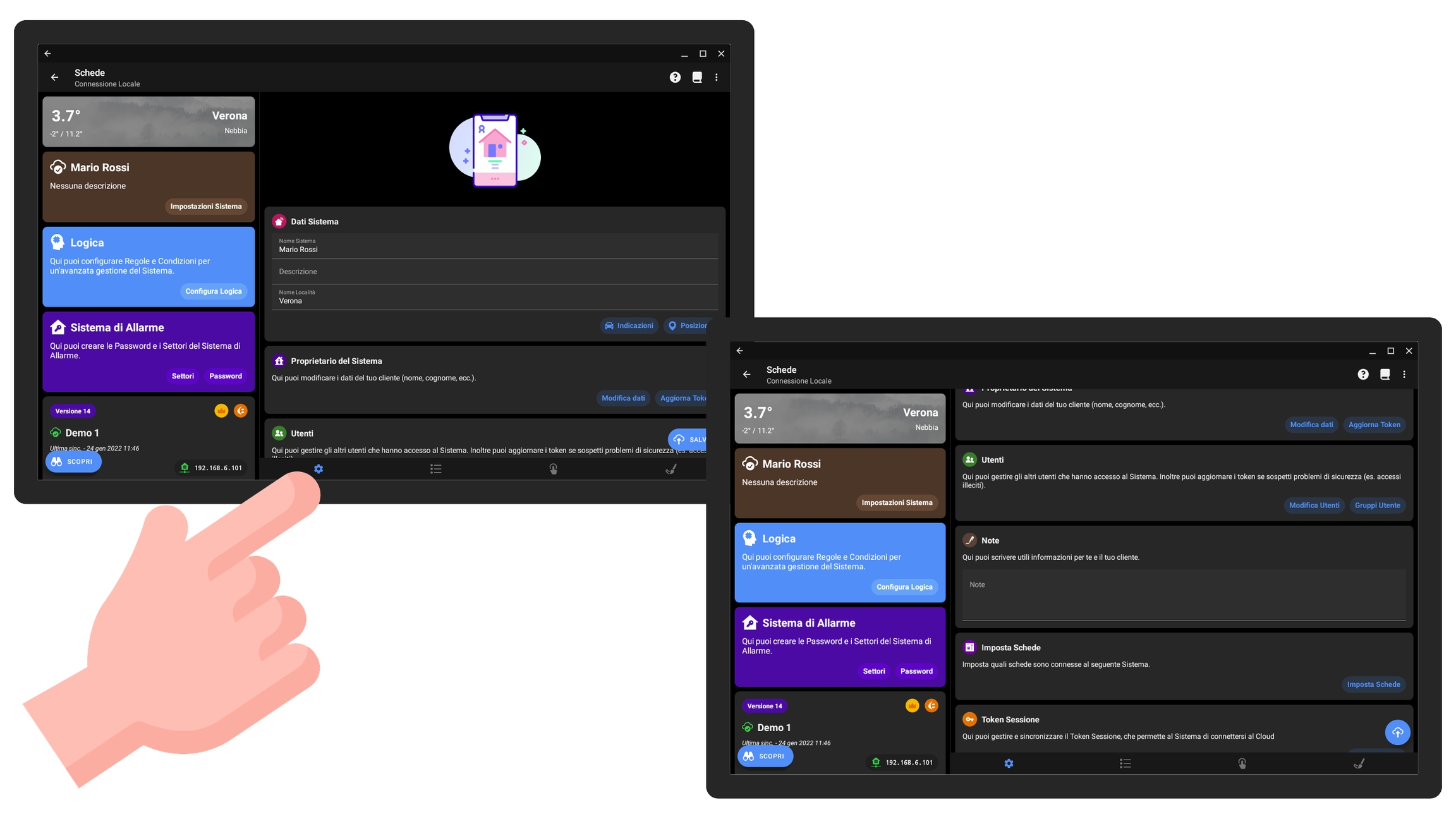
Scorrendo la pagina potete trovare la sezione Proprietario del Sistema, che vi permette di modificare le impostazioni dell'utente principale, e la sezione Utenti, che vi permette di gestire gli utenti e i gruppi utente.
Proprietario del Sistema
Qui potete modificare i dati del vostro cliente, che è di fatto l'unico utente a cui non possono essere ristretti i permessi, ha quindi accesso ad ogni parte del sistema (non alla configurazione ovviamente).
Il tasto Aggiorna Token permette di aggiornare il token di accesso, ovvero la chiave che identifica l'utente nel sistema. Questa chiave non viene chiesta per accedere o interagire con il sistema, ma viene gestita automaticamente. Quando dovete aggiornare il Token? Solo se si sospetta un accesso non desiderato al sistema, in quel caso è quindi opportuno cambiare la password dell'utente e aggiornare questo token.
Il tasto Modifica dati permette di gestire le informazioni del cliente (nome, cognome, ecc.), e le credenziali di accesso (email, nome utente, password).
Utenti
Per gestire e aggiungere utenti dovete cliccare sul tasto Modifica Utenti. Per creare un nuovo utente cliccate il pulsante Nuovo Utente.
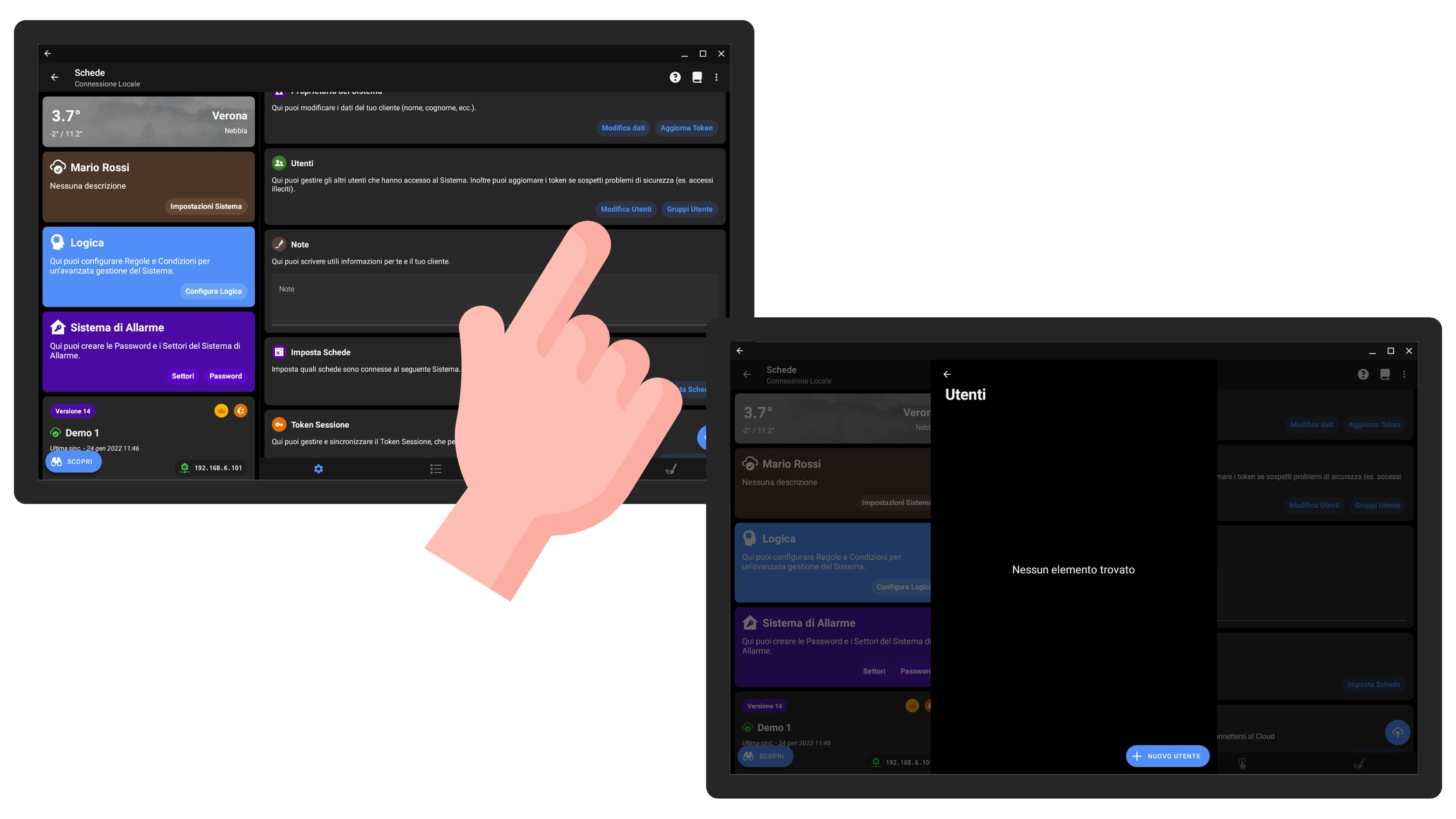
Una volta premuto il pulsante Nuovo Utente si aprirà una pagina che vi guiderà passo-passo alla configurazione di un nuovo profilo.
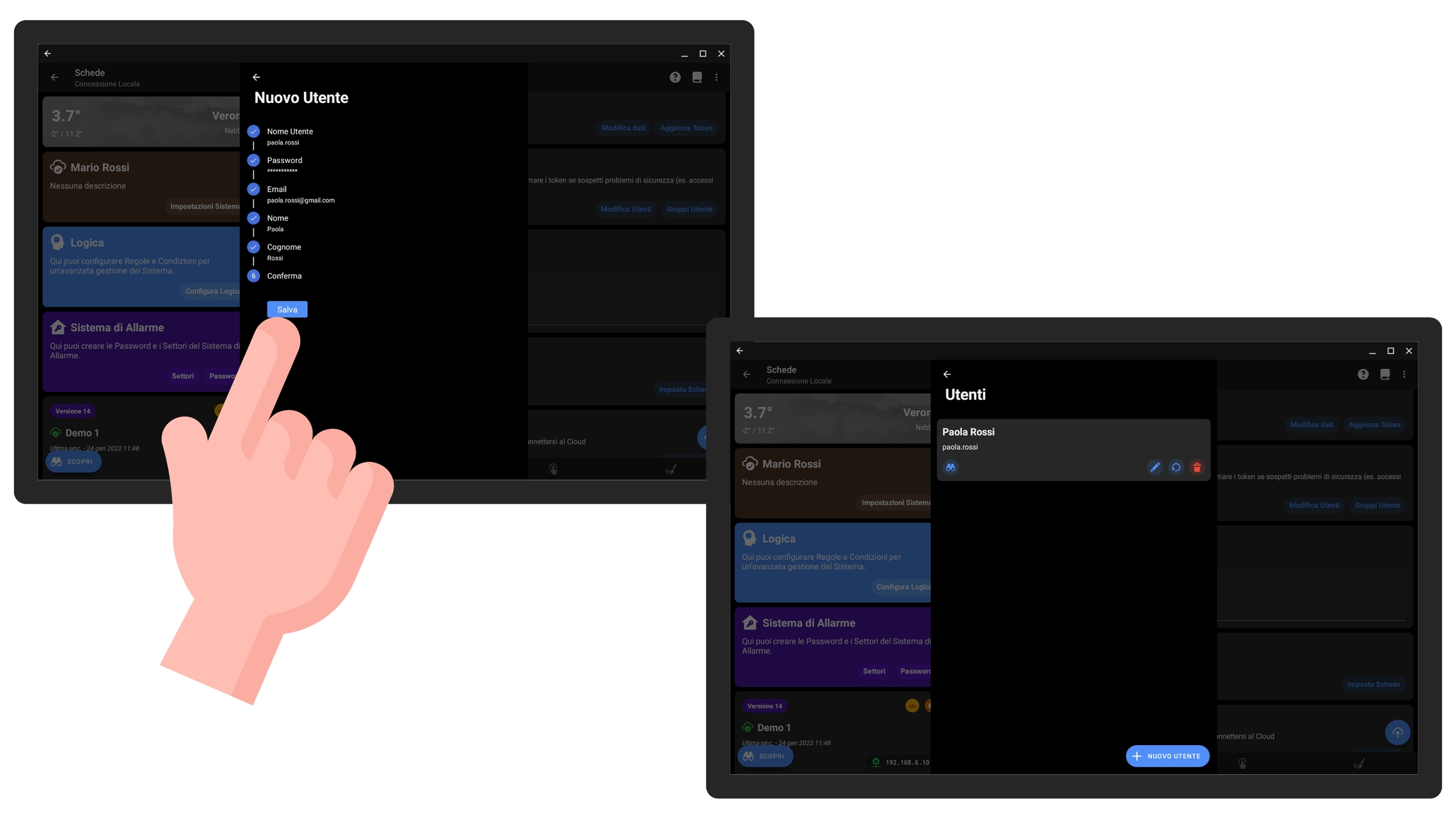
Come per il proprietario del sistema, anche per tutti gli altri utenti trovate il tasto Aggiorna Token, da utilizzare nel caso in cui l'utente in questione abbia effettuato attività non previste.
Il tasto con l'icona di un binocolo vi permette di visualizzare i gruppi in cui l'utente è stato inserito.
Nel caso in cui i nuovi utenti non riuscissero ad interagire con il sistema, suggeriamo di riavviare le schede dell'impianto.
Gruppi Utente
Cliccando il tasto Modifica Gruppi potete gestire i gruppi utente e crearne di nuovi. Premete il tasto Nuovo Gruppo per aggiungerne uno.
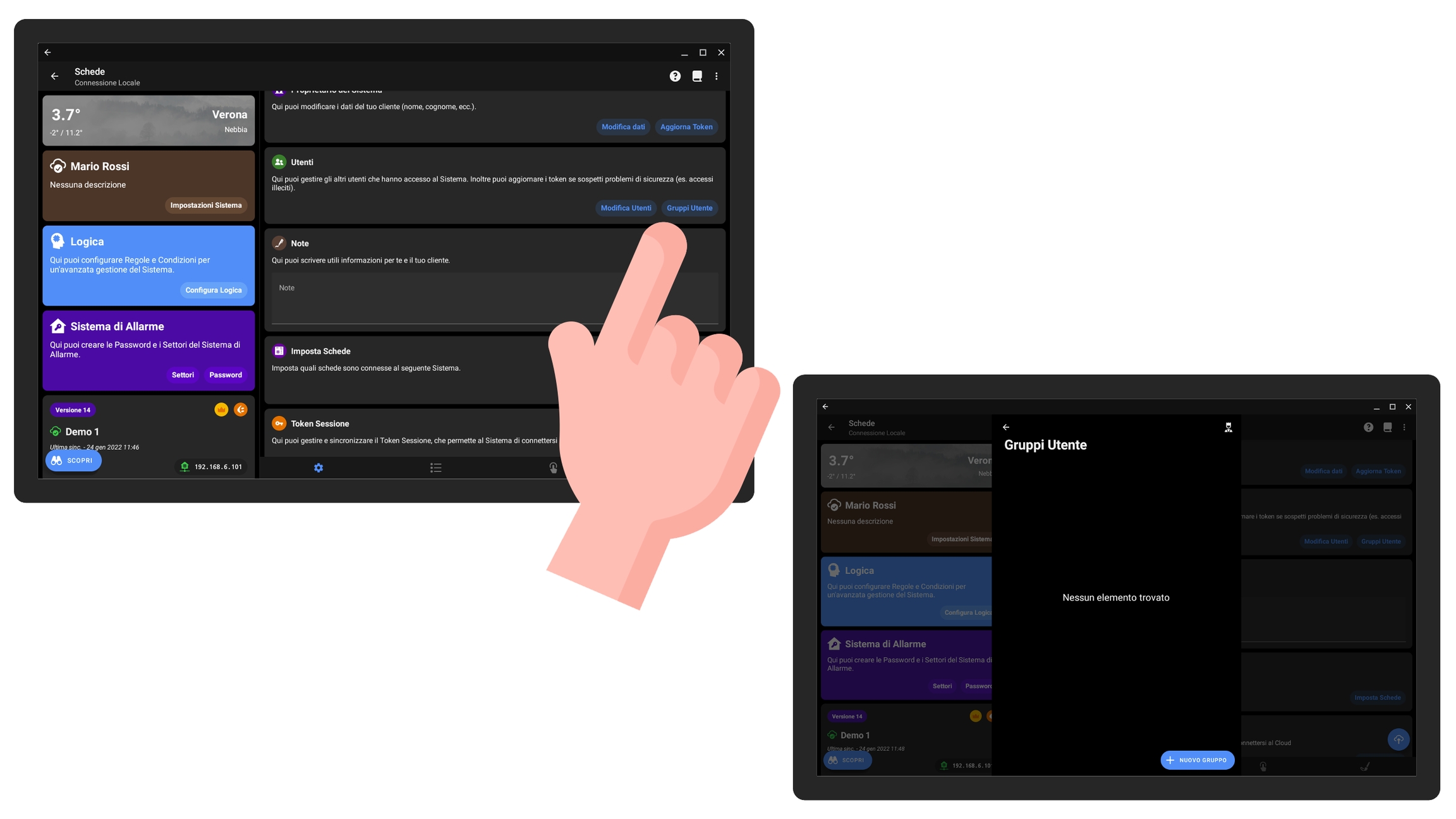
Definite il nome del gruppo e cliccate Conferma.
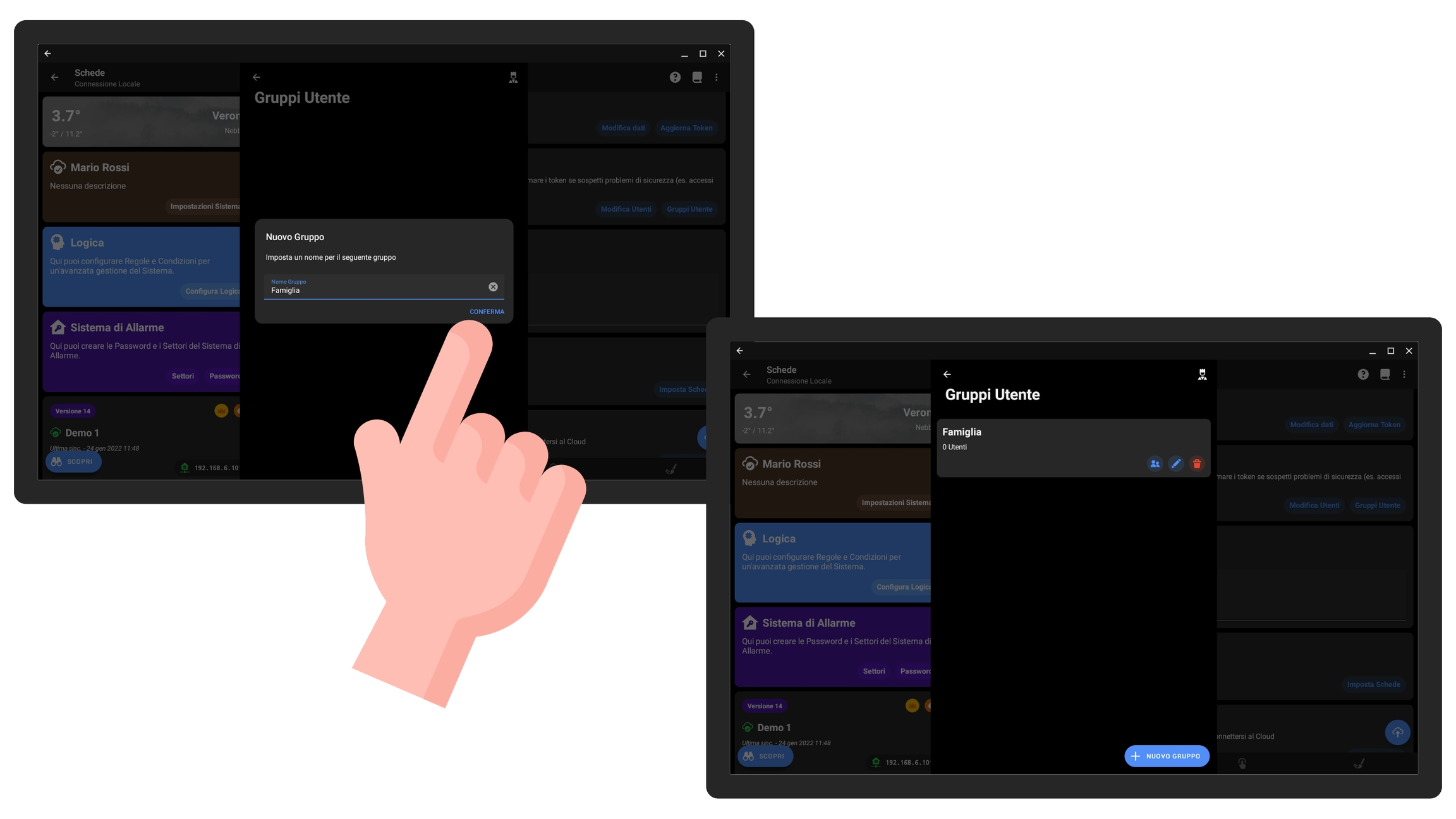
Cliccando il tasto con l'icona di un pennino potete modificare il nome del gruppo, mentre se cliccate il tasto con l'icona di due persone potete aggiungere/togliere gli utenti dal gruppo.
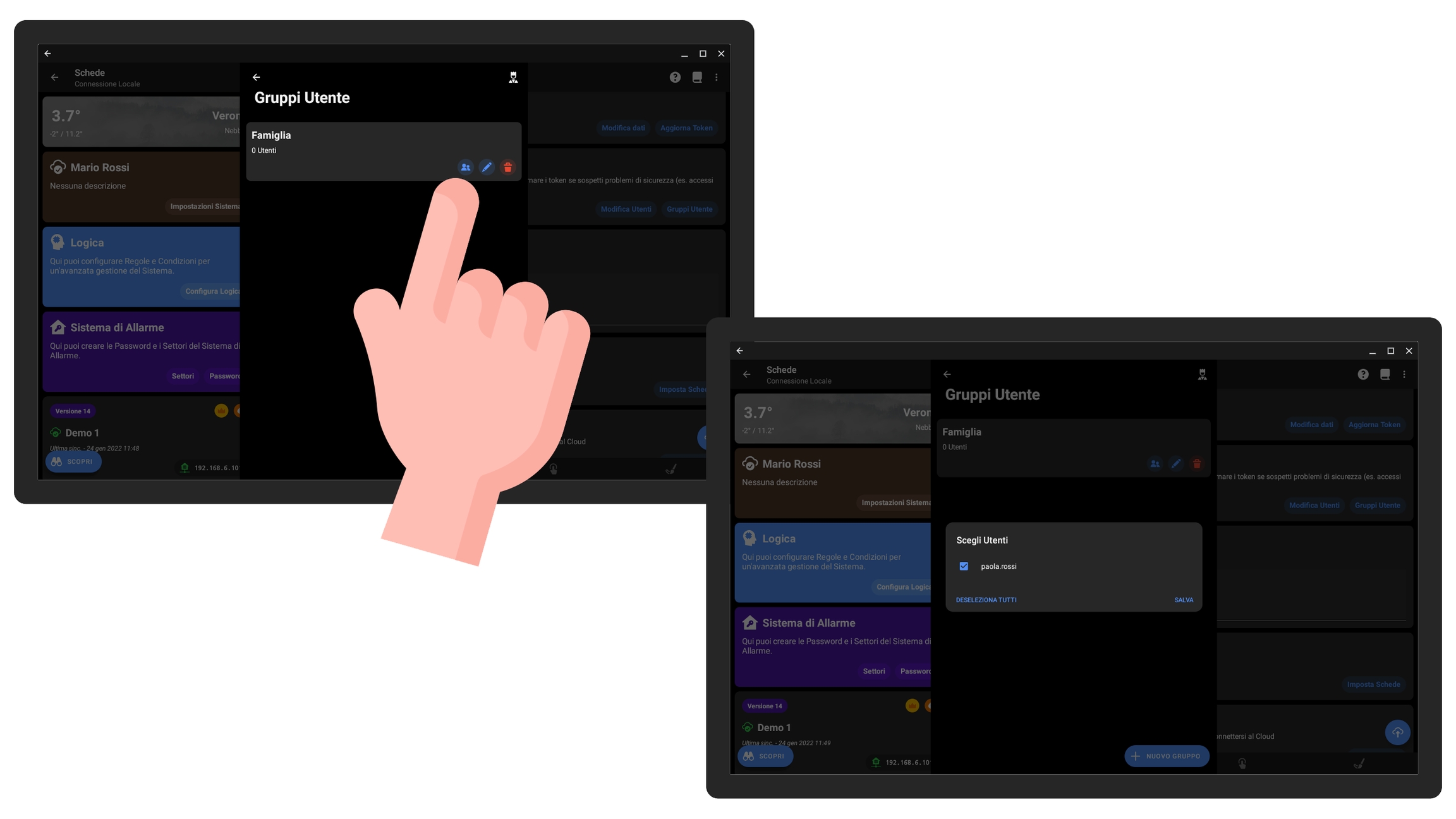
Il tasto in alto a destra, con l'icona di un re, vi permette di definire gli utenti admin. Un utente admin ottiene il permesso di interagire con tutti gli elementi dell'impianto, al pari del proprietario; alcune impostazioni del sistema (es. attivazione di Alexa, Sonos, ecc.) possono essere gestite solo dal proprietario.
Definire i Permessi
Vi sarà capitato, durante la configurazione dei vari elementi dell'impianto, di trovare la sezione Permessi.
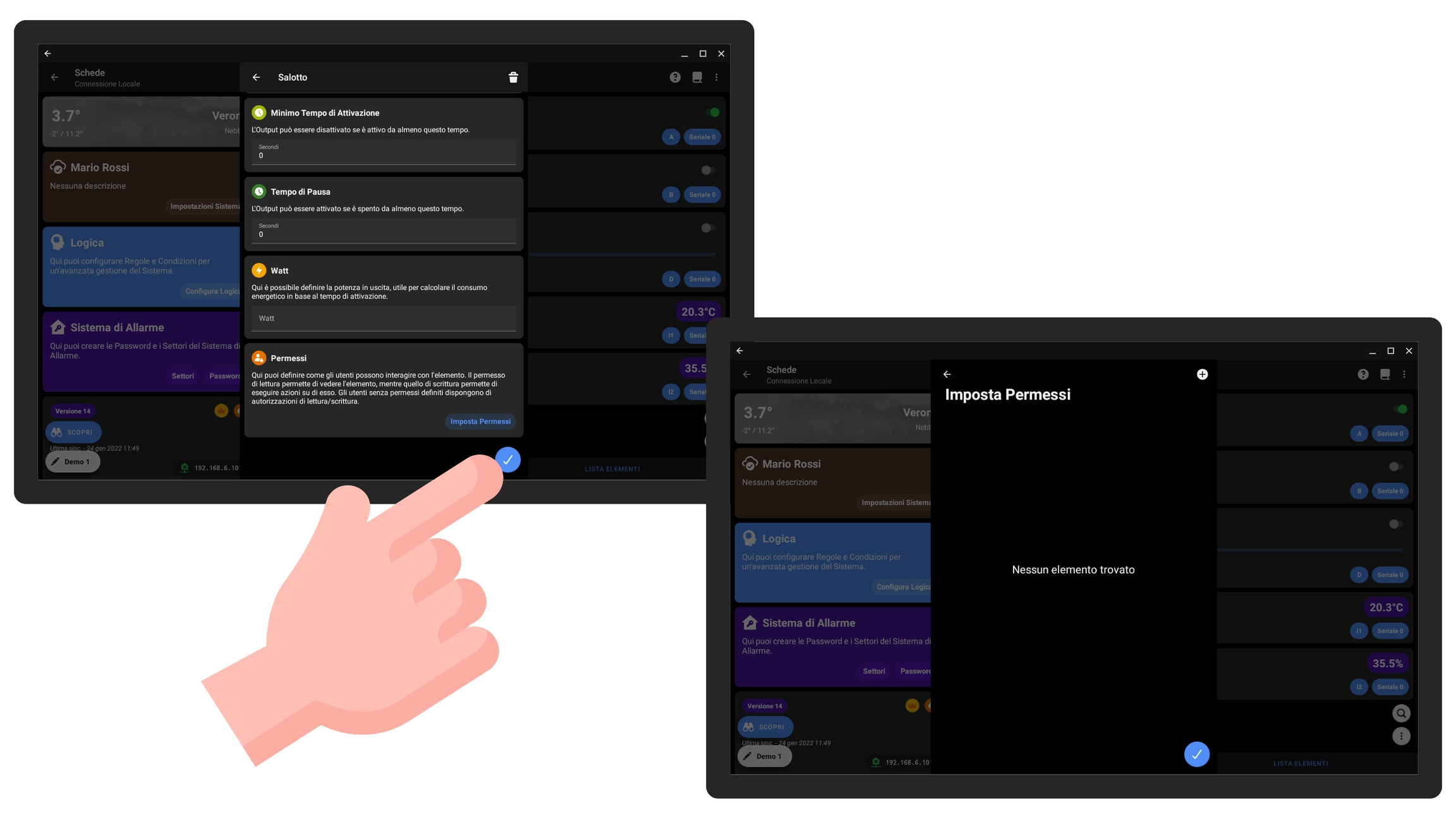
L'esempio sopra si riferisce alla configurazione dei permessi di una luce; cliccando il tasto Imposta Permessi è possibile limitare l'accesso a tale elemento. Per aggiungere nuovi vincoli di accesso è necessario cliccare il tasto + in alto a destra, quindi selezionare l'utente (o il gruppo utente) di cui si desiderano definire i permessi.
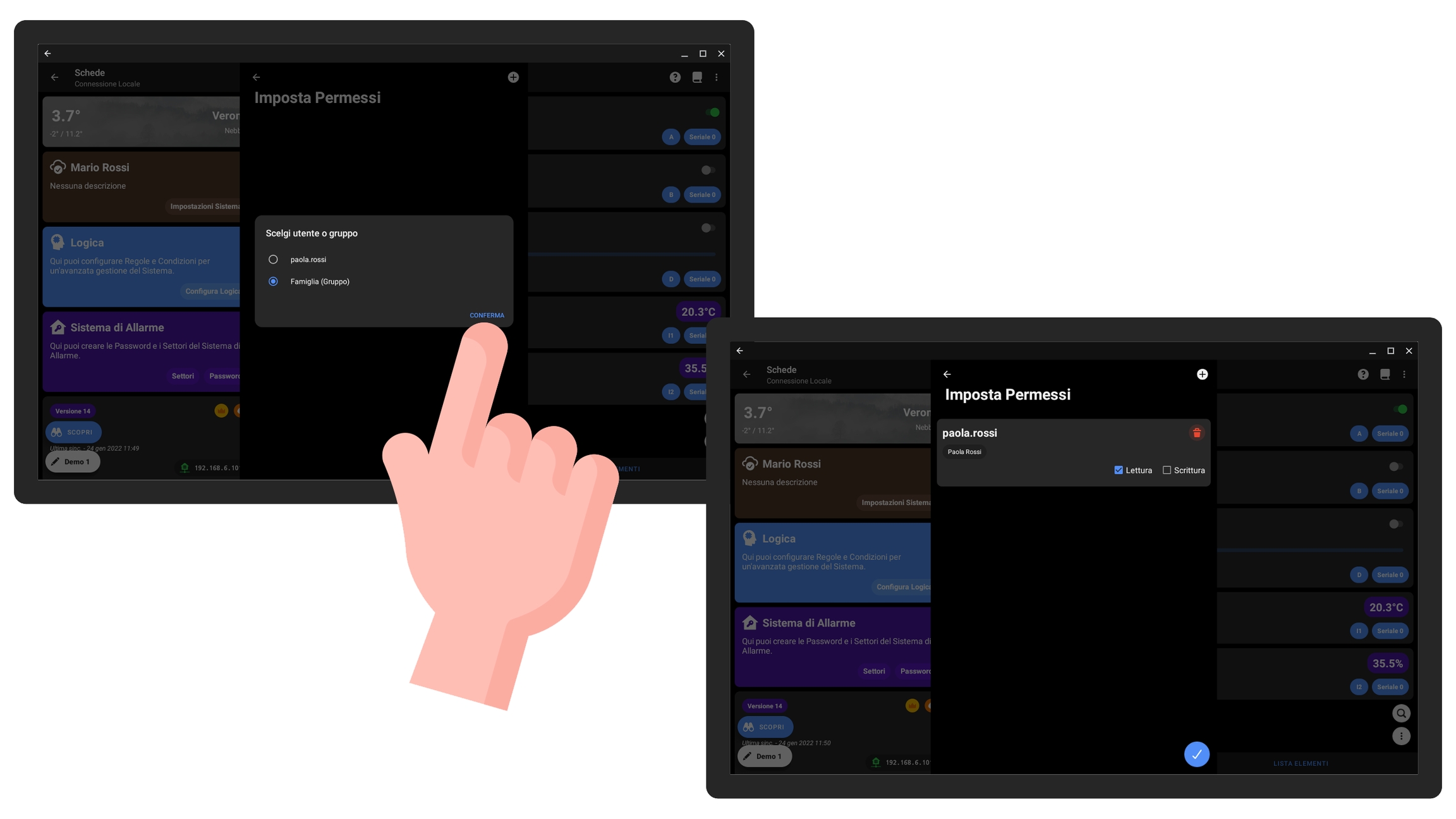
Nell'immagine sopra è stato definito un permesso di sola lettura per l'utente paola.rossi, ma cosa comporta?
Ci sono due tipi di permessi:
Lettura: l'utente può visualizzare l'elemento.
Scrittura: l'utente può modificare lo stato dell'elemento.
Ad esempio, nel caso in cui si definisca un permesso di sola lettura per una luce, l'utente potrà visualizzare sull'app se la luce è accesa o spenta, ma non potrà interagire con essa.
Quando ha senso fornire il permesso di sola scrittura? Se desiderate nascondere degli elementi all'utente, ma avete configurato delle scorciatoie che interagiscono con essi, a cui il suddetto utente può accedere, dovete permettere l'accesso in scrittura.
Se i permessi vengono definiti per un Gruppo Utente, tali permessi verranno ereditati da tutti gli utenti che ne fanno parte.
I permessi definiti per i singoli utenti hanno sempre la precedenza sui permessi del gruppo (ad esclusione del gruppo admin). Se un utente appartiene a più gruppi, viene data la precedenza al permesso del gruppo che limita maggiormente l'utente.
Per ciascun elemento dell'impianto (scorciatoie comprese) è possibile definire i permessi di accesso.
Was this helpful?